Objetivo: Auxiliar a Loja e o Suporte em como realizar os processos que envolvam pedidos a serem recebidos pelo Marketplace (Integrações) a fim de possibilitar a venda por meio destes.
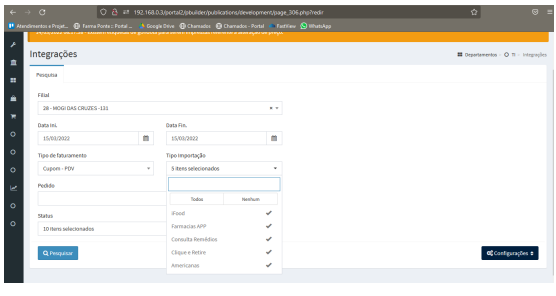
Portal Integrações: http://portal.farmaponte.com.br/portal2/pbuilder/publications/development/page_306.php?redir
Essa tela será utilizada para pesquisa de pedidos / status / dia e estrutura, integrando os pedidos (comandas) com o procfit (venda).
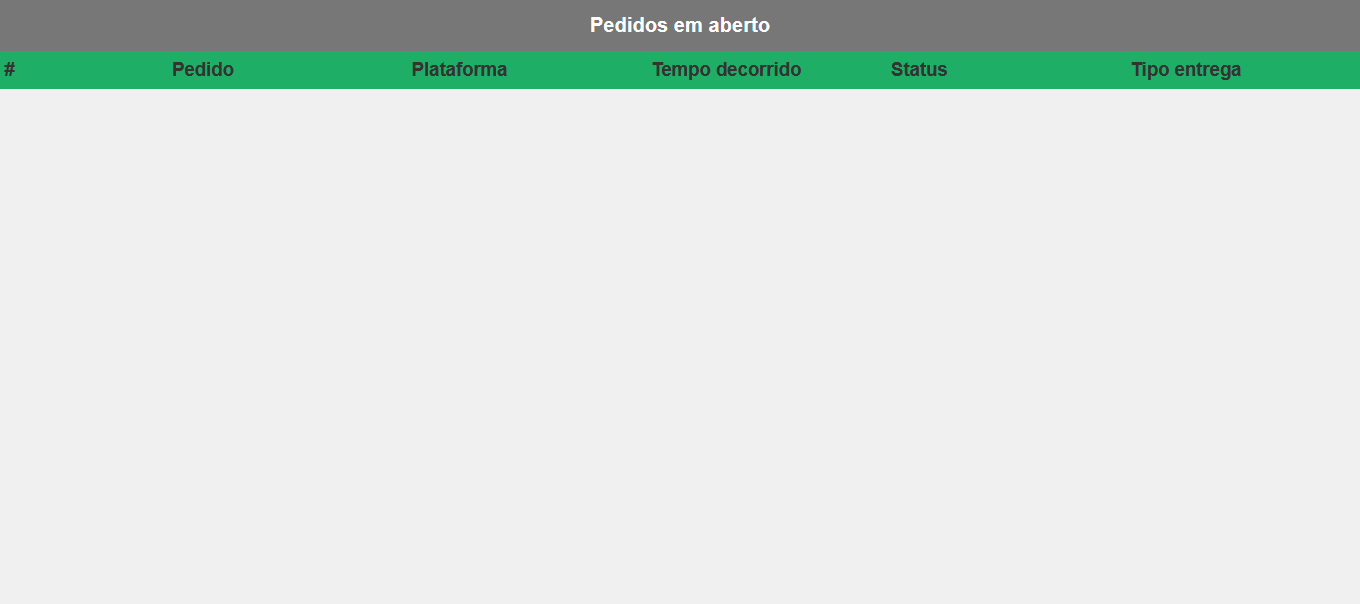
http://192.168.0.3/portal2/integracoes/pedidos.php
Nesta tela serão exibidos os pedidos recebidos pelo sistema, de acordo com o número do pedido, plataforma e status por ordem de chegada, os pedidos mais antigos devem aparecer no topo da lista para atendimento prioritário (conforme imagem abaixo).
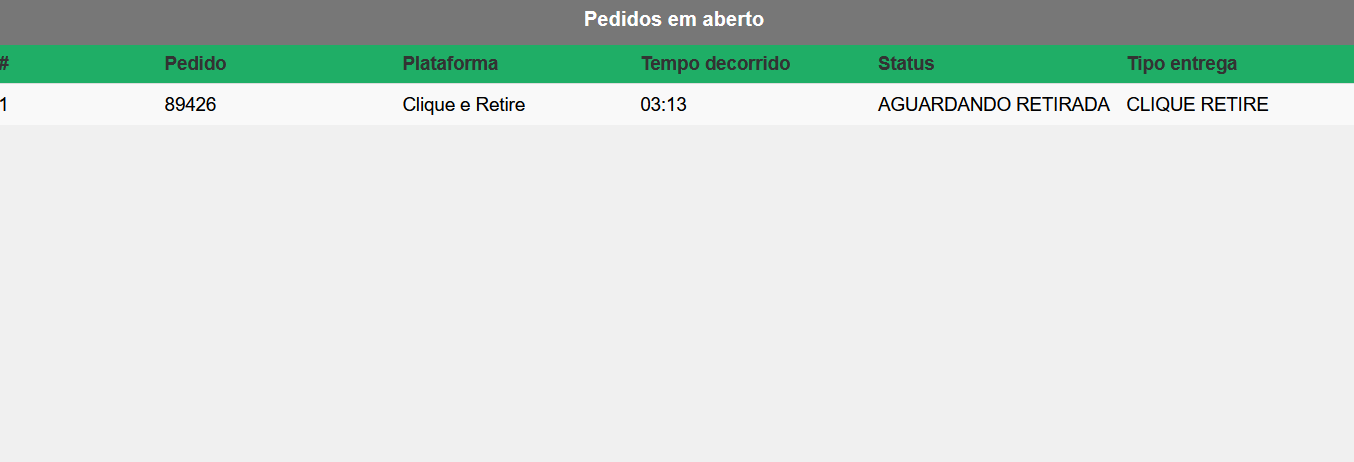
Essa tela funciona somente para exibição dos pedidos, ela é atualizada automaticamente a cada 30s não sendo necessária nenhuma ação por parte da loja, somente deixar visível para consulta de pedidos novos. A cada novo pedido, a tela emitirá um som avisando da chegada do mesmo e da plataforma em que ele foi solicitado, sendo assim, orientamos que a tela seja acessada por um computador que possua caixas de som / alto-falantes.
Após a loja identificar que um pedido novo surgiu no sistema a mesma deverá realizar a pesquisa dos pedidos na conforme imagem abaixo, favor atentar-se aos filtros existentes (como data por exemplo).
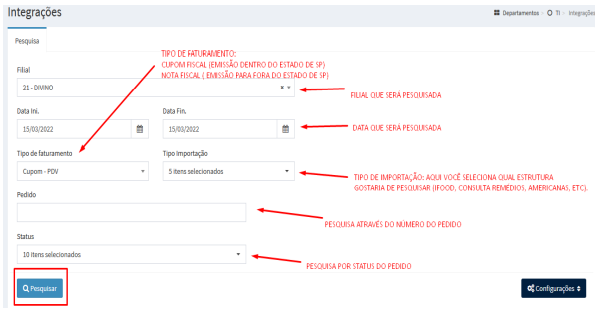
Casos os Pedidos Sejam oriundos das plataformas IFOOD, FARMÁCIAS APP e CONSULTA REMÉDIOS – o Operador deverá imprimir a ficha do pedido, fazer a
separação do mesmo para depois fazer o processo de VENDA no PROCFIT:
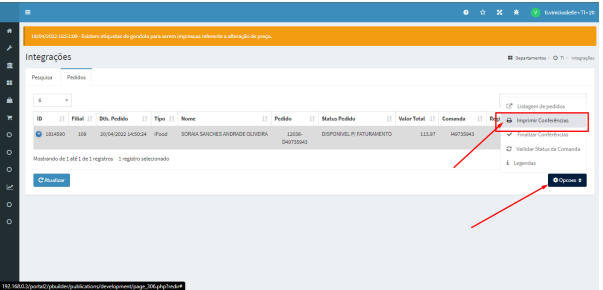
Após o passo acima na identificação da plataforma e data da entrada do pedido realizar a consulta do pedido no portal integrações, a loja deve identificar o pedido na tela a seguir para processá-lo e assim enviá-lo ao sistema de venda PROCFIT.
Após encontrar o pedido desejado na aba Pedidos, o operador deverá selecionar o pedido que estiver com o status disponível para faturamento e realizar o faturamento do mesmo.
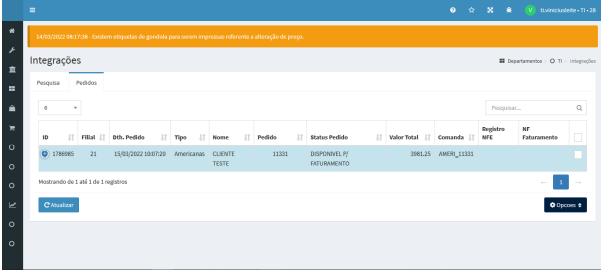
Para realizar o faturamento do pedido deve-se selecionar o pedido Disponível para Faturamento e apertar a tecla F9 no teclado que é a responsável por fazer o envio da comanda para o PROCFIT:
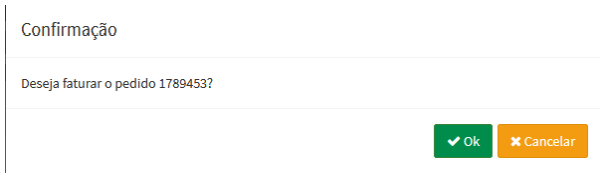
Após confirmar o pedido, clicar em OK
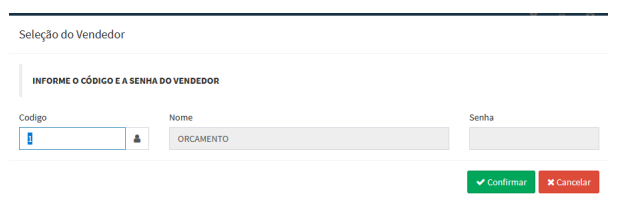
Será exibida essa tela, na qual será necessário informar o vendedor do pedido e a senha do portal do mesmo será solicitada no campo senha. Após fazer essas validações, clique em confirmar.
Atenção: confirme o número do código do vendedor, favor preencher corretamente. #
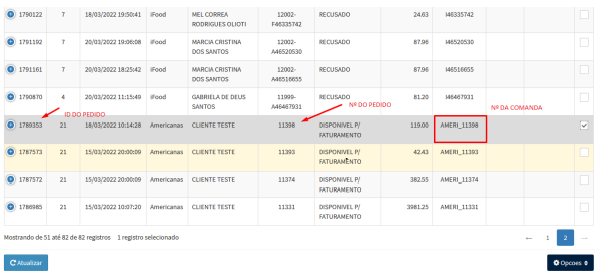
Após ter feito o processo acima, copiar o Número da Comanda e seguir com o processo de venda no PDV
